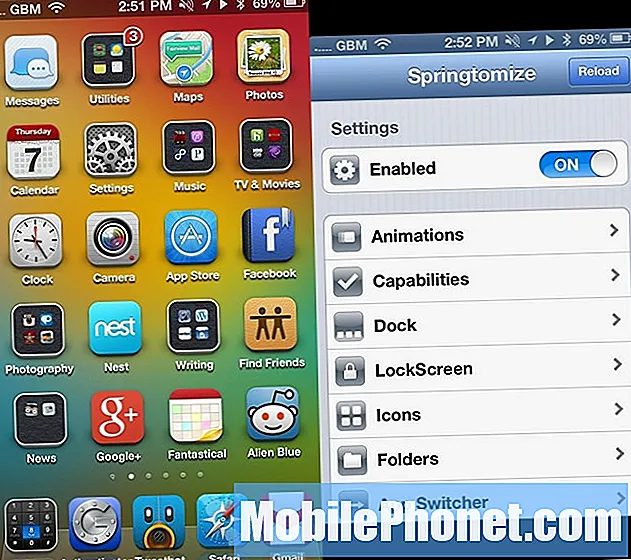Contenido
- Buscando el documento que ya ha creado
- Creando un nuevo documento
- Trabajando con Word en Office Mobile para Android
- Trabajando con Excel
El conjunto de aplicaciones Office de Microsoft es la forma en que millones de usuarios realizan su trabajo diariamente. Palabra es cómo crean documentos y escriben y editan sus lanzamientos antes de una gran reunión. Excel es la forma en que organizan sus estadísticas y otra información que necesitan para esa reunión. PowerPoint es la forma en que agregan ayudas visuales y claridad a su presentación durante esa misma reunión. Microsoft Office Mobile es la forma en que todos hacen la mayor parte de eso en el sistema operativo Android de Google.
Office Mobile para Android ha existido por un tiempo, permitiendo a los usuarios crear y editar documentos rápidamente sin tener que sentarse frente a su computadora. Por un tiempo, aunque no era algo que los usuarios pudieran obtener gratis. En su lugar, los usuarios de Google Android tenían que registrarse para el servicio de suscripción de Office 365 de Microsoft. Afortunadamente, Microsoft eliminó ese requisito cuando dio a conocer las aplicaciones de Office para iPad.
Aquí se explica cómo usar Microsoft Office Mobile en Android.
Buscando el documento que ya ha creado
Principalmente, la aplicación Office Mobile para Android no significa exactamente permitir la creación de documentos. En su lugar, está pensada como una guía complementaria, una forma fácil para que los usuarios de Office 2013 u Office para Mac puedan ver sus documentos y editar archivos de forma ligera cuando están lejos de su computadora portátil o computadora de escritorio. Es por este motivo que Office Mobile coloca los documentos que ya ha creado en primer plano en su experiencia.
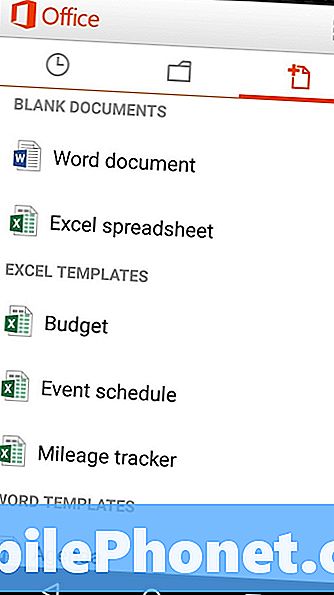
Cuando abres la aplicación inmediatamente, verás una lista de todos los documentos que has abierto en orden cronológico. Desplazarse hacia abajo en la lista te lleva atrás en el tiempo.Esta lista muestra los documentos almacenados localmente, pero para obtener lo mejor de Office Mobile para Android, debe estar conectado al servicio OneDrive de Microsoft. Los documentos almacenados en OneDrive se muestran en todas las versiones modernas de Office y se sincronizan a lo largo del tiempo, lo que hace que esta pantalla abierta de documentos sea mucho más utilizable. Si tiene una cuenta de Microsoft, que necesita para utilizar la aplicación, ya tiene 15 GB de almacenamiento OneDrive.
Deslice el dedo hacia la izquierda para abrir los documentos almacenados en OneDrive, Dropbox o SharePoint Server.
Creando un nuevo documento
El hecho de que no esté destinado a la creación no significa que no se pueda utilizar en caso de apuro. Office Mobile para Android permite a los usuarios crear nuevos documentos a partir de plantillas para Word y Excel. Estas plantillas incluyen hojas de cálculo de presupuesto, rastreadores de millas y esquemas. Simplemente toca un tipo en blanco para crear ese documento.
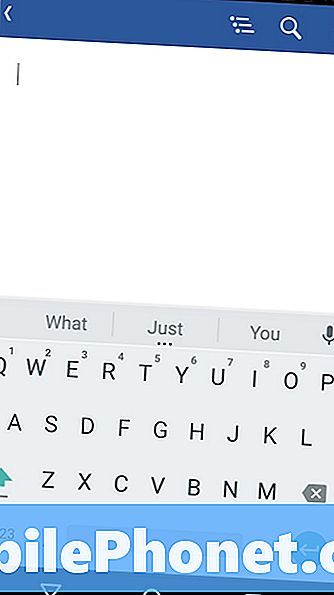
Trabajando con Word en Office Mobile para Android
Trabajar con la aplicación Word en Office Mobile para Android es bastante sencillo. Se le coloca en una página en blanco donde puede comenzar a crear su documento de inmediato con el teclado predeterminado de su teléfono inteligente Android. Gestos con teclados como el trabajo de deslizar. También puede usar el teclado de Google para dictar oraciones completas.
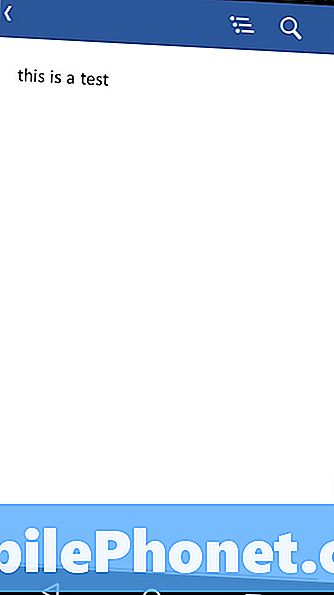
El menú a su derecha le permite elegir un nombre para el documento y modificar su formato.
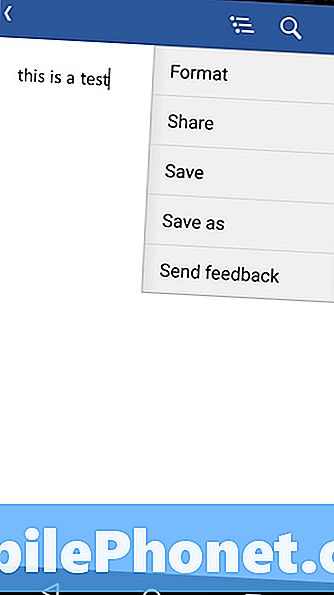
Toca dos veces una palabra individual para seleccionarla y tira de los dos círculos uno frente al otro si quieres agregar palabras a lo que has seleccionado.
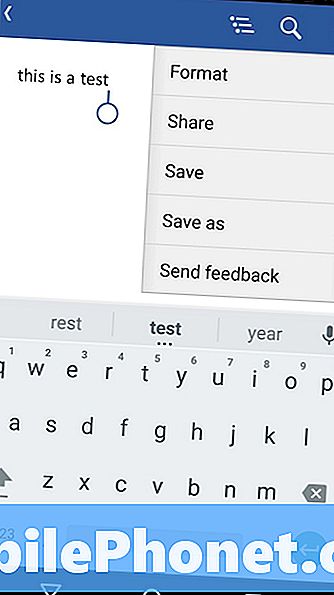
Al presionar el botón en la esquina superior izquierda se regresa al área principal de Office Mobile para Android. Cuando toca esta opción, se le pregunta si desea guardar el documento en el que está trabajando.
Trabajando con Excel
Los documentos de Excel siguen la mayoría de las mismas líneas de guía.
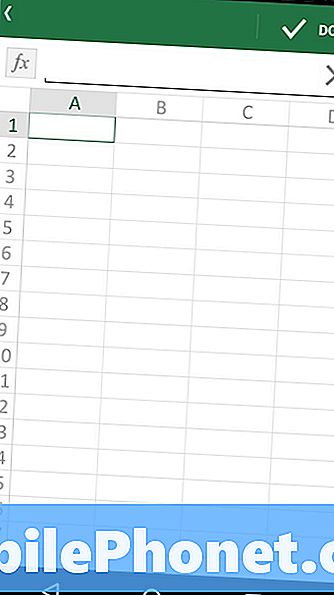
El menú de la derecha te permite cambiar la clasificación de lo que estés mirando. Arriba arriba hay botones para cambiar entre hojas en un libro de Excel.
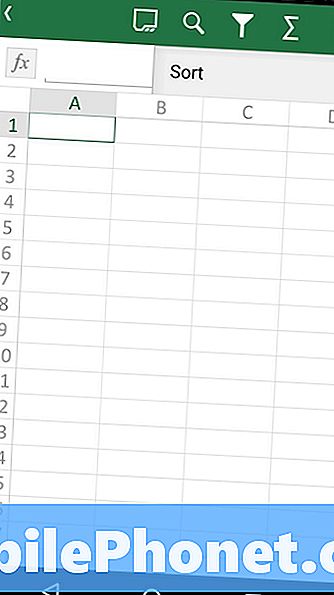
Hay una lupa que permite a los usuarios buscar en toda su extensión de Excel en busca de números
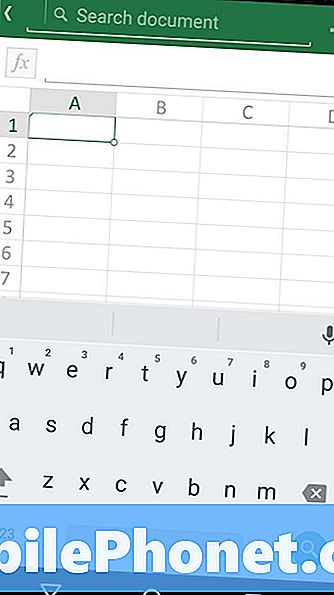
Trabajar en una celda de la hoja de cálculo es tan simple como tocarla. Trabajar en varias celdas requiere que los usuarios hagan clic en la celda con la que les gustaría comenzar y luego muevan lentamente el dedo en cualquier dirección.
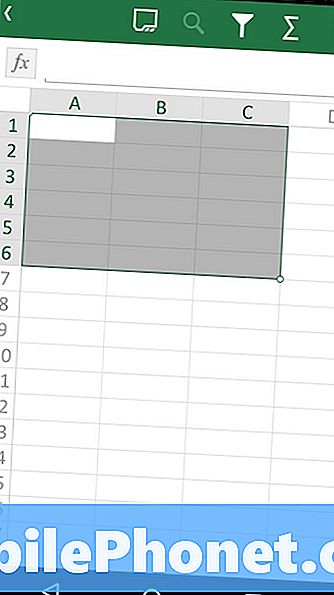
Una vez que haya seleccionado una celda, puede agregar valores numéricos o intentar crear una fórmula simple para hacer algo con los números que ya ha agregado a su hoja de cálculo.
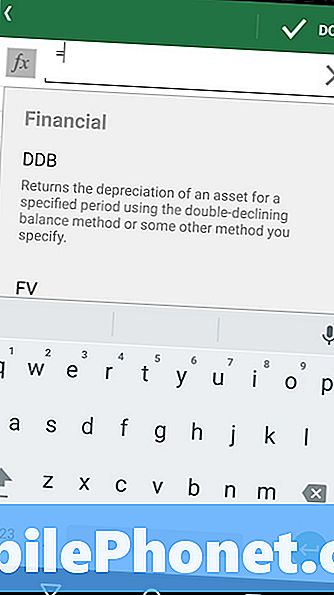
OneNote, aunque está incluido en el conjunto de aplicaciones de productividad de Office en Windows, no se incluye en Office Mobile. En su lugar, hay una aplicación de OneNote separada para usuarios de Android.
Es importante que entiendas que Office Mobile es solo una brecha para Microsoft. Como tal, no es una buena idea depender de ella diariamente para algo más que notas ligeras y la creación de nuevos documentos. Office Mobile tiene un momento realmente difícil con el formato creado por Office 2013. Otras aplicaciones de Office se guardan automáticamente, pero Office Mobile para Android no lo hace, lo que lo deja vulnerable a cualquier bloqueo que pueda ocurrir. Por último, la creación de PowerPoint falta completamente en la aplicación. Pruebe la aplicación para asegurarse de que tenga las características que necesita, de modo que no haya sorpresas cuando realmente las necesite.
Leer: Microsoft Office gratuito para tabletas Android llega temprano
Microsoft tiene otra lista de aplicaciones de Office disponibles en Google Play Store, pero son específicamente para tabletas Android.